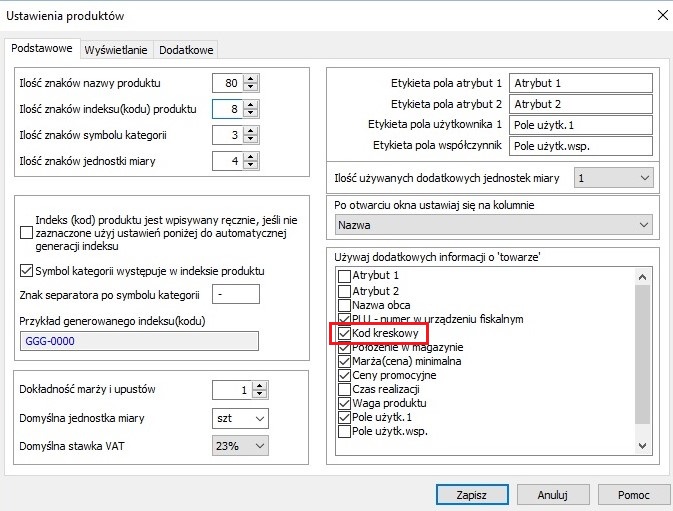
Współpraca z czytnikiem kodów kreskowych
Przed zakupem czytnika kodów
kreskowych upewnij się, że wybrany model pracuje w emulacji
RS.
Jeśli już kupiłeś czytnik i pracuje on
jedynie w trybie klawiatury to praca z takim czytnikiem jest
troszkę uciążliwa.
Aby program wiedział, że przeczytany został kod kreskowy musimy w każdym okienku programu ustawić się dokładnie w polu lub kolumnie kod kreskowy.
W przypadku czytnika pracującego w trybie RS po odczytaniu kodu program sam wie, że przeczytany ciąg znaków to kod kreskowy.
Jeśli edytujemy kartotekę towarową kod automatycznie zastanie
zapisany w odpowiednie pole.
Podczas wystawiania dokumentu, nie musimy wywoływać kartoteki
towarów aby wyszukać odpowiedni towar. Wystarczy przeczytać kod.
Jeśli jest przypisany do towaru, zostanie automatycznie
przeniesiony na dokument.
Niezależnie od trybu pracy czytnika należy w menu Ustawienia -> Produktów zaznaczyć odpowiednio pola Kod kreskowy:
na zakładce Podstawowe w części 'Używaj dodatkowych informacji o towarze':
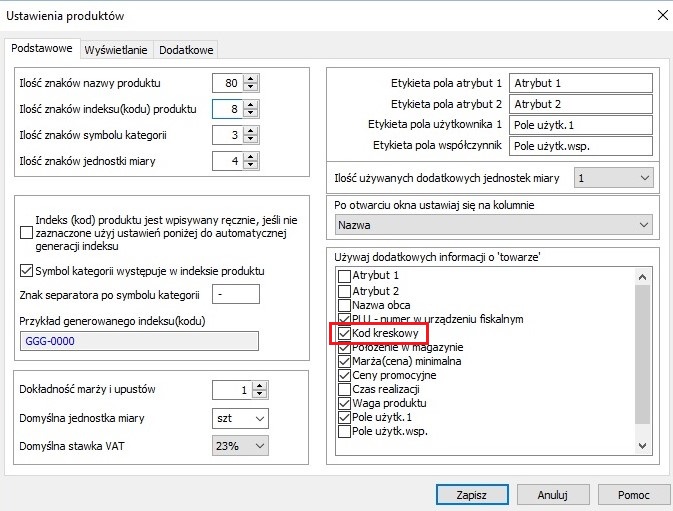
na zakładce Wyświetlanie w części 'Wyświetlane kolumny':
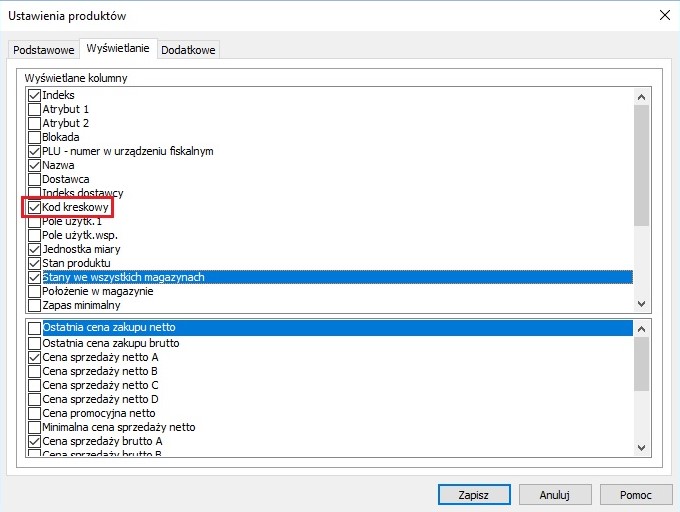
na zakładce Dodatkowe w części 'Sortowane kolumny':
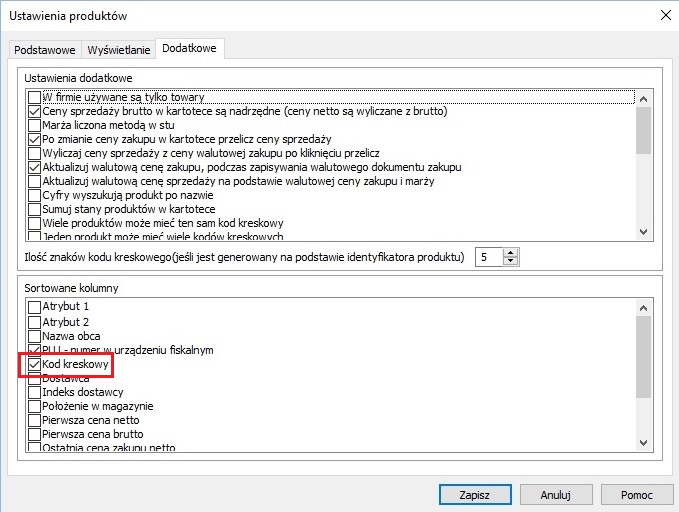
następnie, zgodnie z otrzymanym komunikatem należy wykonać reindeksację tabel.
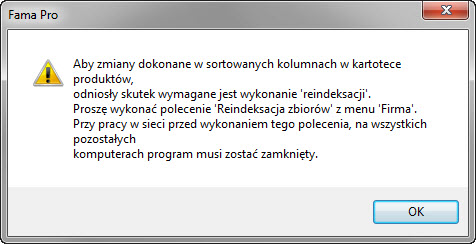
Konfiguracja czytnika RS
Najczęściej po zakupie czytnika należy najpierw odpowiednio
skonfigurować go do pracy w trybie RS za pomocą dołączonej
książeczki kodów.
Po podłączeniu do komputera i zainstalowaniu sterownika (w
przypadku czytników podłączanych do gniazda USB) należy w
menedżerze urządzeń sprawdzić nr portu COM, do którego podpięty
zastał czytnik. Należy pamiętać, że przepięcie czytnika do innego
gniazda USB spowoduje zmianę nr portu COM.
W menu Ustawienia -> Czytnika kodów kreskowych należy odpowiednio ustawić parametry pracy:

Następnie otworzyć port czytnika i wykonać test odczytując
dowolny kod kreskowy.
Jeśli został odczytany prawidłowo należy zapisać ustawienia.
Jeśli kod nie został odczytany należy zgłosić się do sprzedawcy
celem upewnienia się, że dany model pracuje w trybie RS.
| Patrz również: Najczęściej zadawane pytania |
| Converted from CHM to HTML with chm2web Pro 2.85 (unicode) |